السلام عليكم ورحمة الله وبركاته
كيفكم ياحبايبي
كثير من الأعضاء يسألون عن كيفية نقل صوره من أي موقع أو منتدى إلى الموضوع أو التوقيع ...
وإليكم الشرح بالصور ...
أولاً / نفرض أن هذه الصوره التي تريد أن تنقلها

ثانياً / تأتي وتضغط بزر الفاره اليمين على نفس الصوره ...
ستظهر لك قائمه مستطيله اختر خصائص من أخر القائمه ...
مثال :

ثالثاً / بعد أن أخترت خصائص ستظهر لك أيقونة فيها بعض المعلومات
أنت كل ماعليك هو أن تنسخ الرابط الموجود أمامك ...
مثال :

رابعاً / تأتي إلى موضوعك أو توقيعك وتضغط على هذه الأيقونة من صندوق الأدوات الذي أمامك ومن ثم تلصق الرابط الذي نسخته من الصوره ...
ومن ثم تلصق الرابط الذي نسخته من الصوره ...
فقط هذه هي الطريقه
أتمنى تكونوا استفدتوا منها
وأنا حاولت أن أقدم الشرح لكم بأبسط صوره ...
إن كان هناك صعوبه أو مشكله تواجهك فتفضل بعرضها هنا ...
أتمنى لكم التوفيق جميعاً ...
كيفكم ياحبايبي

كثير من الأعضاء يسألون عن كيفية نقل صوره من أي موقع أو منتدى إلى الموضوع أو التوقيع ...
وإليكم الشرح بالصور ...
أولاً / نفرض أن هذه الصوره التي تريد أن تنقلها

ثانياً / تأتي وتضغط بزر الفاره اليمين على نفس الصوره ...
ستظهر لك قائمه مستطيله اختر خصائص من أخر القائمه ...
مثال :

ثالثاً / بعد أن أخترت خصائص ستظهر لك أيقونة فيها بعض المعلومات
أنت كل ماعليك هو أن تنسخ الرابط الموجود أمامك ...
مثال :

رابعاً / تأتي إلى موضوعك أو توقيعك وتضغط على هذه الأيقونة من صندوق الأدوات الذي أمامك
 ومن ثم تلصق الرابط الذي نسخته من الصوره ...
ومن ثم تلصق الرابط الذي نسخته من الصوره ...فقط هذه هي الطريقه
أتمنى تكونوا استفدتوا منها
وأنا حاولت أن أقدم الشرح لكم بأبسط صوره ...
إن كان هناك صعوبه أو مشكله تواجهك فتفضل بعرضها هنا ...
أتمنى لكم التوفيق جميعاً ...

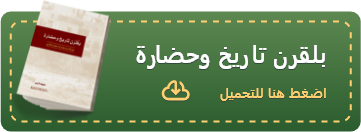
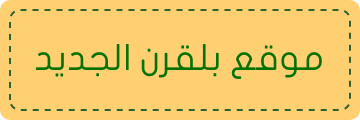
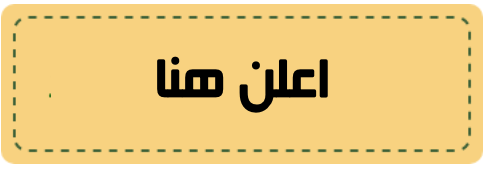








تعليق